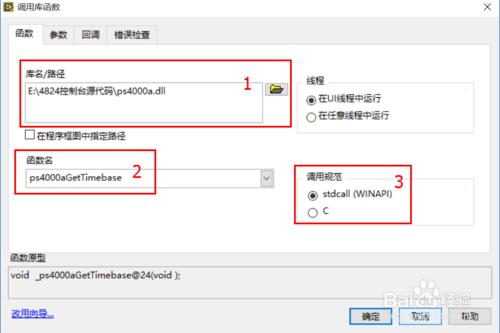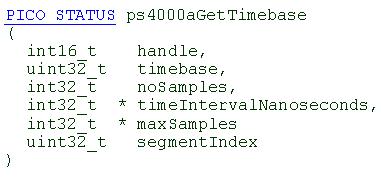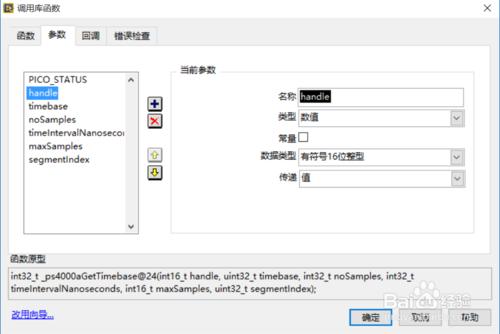在Pico自帶的VI函式庫中,只提供了一些整合驅動VI,這些VI一方面功能比較固定,靈活性不高,一方面功能不是很全面,只是包含了部分驅動函式,還有一些高階的驅動函式並沒有在VI中體現,所以需要進一步瞭解如何在LabVIEW中直接呼叫基本的驅動函式,可以實現更詳細的功能控制。下面介紹如何在LabVIEW中直接呼叫pico4000a.dll驅動函式,從而實現在LabVIEW中對pico示波器硬體的控制。
工具/原料
裝有Labview軟體的計算機
Pico示波器
方法/步驟
開啟LabVIEW軟體,新建一個VI
在程式框圖中,右鍵選擇LabVIEW的函式面板>互連線口>庫與可執行函式下的“呼叫庫函式節點”VI
右鍵該庫函式節點,在快捷選單中選擇“配置”,進入配置介面。
設定驅動函式庫的路徑和對應的函式名
在紅色框1中,選擇pico4000a.dll驅動函式的路徑
在紅色框2中,選擇呼叫函式名,例如ps4000aGetTimebase。
在紅色框3中,選擇standcall(WINAPI)
其他保持不變
設定呼叫函式的入口引數和返回引數
在設定驅動函式之前,使用者需要了解開發文件中函式各個入口引數的定義,下面以ps4000aGetTimebase函式為例,講述設定步驟。
開發文件中ps4000aGetTimebase函式的定義如下:
設定返回引數:
修改返回引數名稱:PICO_STATUS;型別:數值;資料型別:有符號32位整型。
修改入口引數:
點選+號,新增一個新的入口引數,修改名稱:handle;型別:數值;資料型別:有符號16位整型。以此按照開發文件中定義的引數型別進行設定。
設定完整後如下圖所示。
至此驅動呼叫設定完畢。
注意事項
想要了解更多關於Pico示波器的內容可諮詢廣州虹科電子
關於文章有任何疑問可傳送郵件到[email protected]